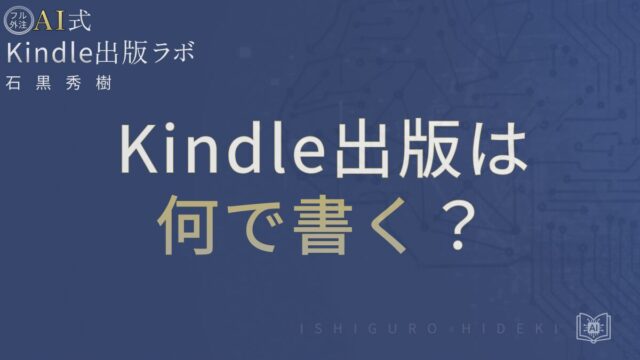Kindle出版で絵本を出す方法とは?固定レイアウト制作と登録手順を徹底解説
のべ600名以上・累計5,000冊以上の出版を支援してきた石黒秀樹が解説します。
Kindle出版で絵本を出したいと考えたとき、「どうやって作ればいいの?」「普通の電子書籍と何が違うの?」と疑問に感じる方は多いです。
とくに絵本の場合、文字よりも“絵のレイアウトとページ構成”が重要になります。
そのため、通常のテキスト主体の電子書籍とは制作方法も設定項目も異なります。
この記事では、Kindleで絵本を出版する前に知っておきたい「固定レイアウト」の基礎と、制作に使えるツールをわかりやすく解説します。
▶ 制作の具体的な進め方を知りたい方はこちらからチェックできます:
制作ノウハウ の記事一覧
出版作業を「自分で」やる時代は終わりです📘
AI×外注で、時間も労力もかけずにKindle本を量産する仕組みをまとめた
『フル外注AI式Kindle出版 実践マニュアル』を無料プレゼント中👇
Kindle出版で絵本を出す前に:固定レイアウトの基礎と前提
目次
絵本の電子出版では、まず「レイアウト形式の選択」が最初の関門です。
Kindleでは「リフロー型」と「固定レイアウト型」という2種類の形式があり、絵本の場合は固定レイアウト型が基本になります。
理由は、ページ全体の構図やイラストの位置が、読者の感情や世界観の一部として機能するためです。
固定レイアウトとリフローの違い(絵本はどちらが適切か)
リフロー型とは、文字が端末のサイズに合わせて自動的に折り返される形式です。
小説やエッセイなど、文章主体の本ではこの形式が向いています。
一方で、固定レイアウト型は、ページ全体の配置がそのまま保持される形式です。
画像や文字の位置が変わらないため、絵と文章の関係性を大切にしたい絵本にはこの方式が適しています。
絵本制作ではレイアウト形式の理解が欠かせません。詳しくは『 Kindle出版の固定レイアウトとは?リフローとの違いと判断基準を徹底解説 』で整理できます。
ただし、固定レイアウトはリフロー型よりもデータ容量が大きくなりがちです。
画像のサイズや解像度を調整しないと、アップロード時に容量制限でエラーが出ることもあります。
「どちらが正しい形式か」ではなく、「どんな読まれ方をしてほしいか」で選ぶのがポイントです。
推奨サイズ・解像度・ページ比率の決め方(Kindle出版 絵本の画像準備)
Kindle絵本では、画像サイズとページ比率を最初に決めることが大切です。
一般的に1.6:1(例:2560×1600px)が安全です。端末差があるため最終はプレビューで確認してください(公式ヘルプ要確認)。
この比率を守ることで、Kindle端末やタブレットでも余白や歪みが発生しにくくなります。
画像比率の考え方は『 Kindle出版の画像サイズとは?表紙と本文の最適解を徹底解説 』でも解説しています。
印刷物のように高解像度にしすぎると、ファイル容量が増えすぎてエラーの原因になります。
実際の読書体験に影響しない範囲で軽量化することがポイントです。
画像はJPEGまたはPNG形式を使用し、文字を画像に埋め込む場合は読めるサイズ・コントラストを確保しましょう。
また、ページ構成を先に紙に描いてからデジタル化する著者も多いです。
私自身、最初に全ページをA4サイズで手書きのラフを作成し、そこから画像サイズを統一しました。
このひと手間が、完成後の修正を大幅に減らしてくれます。
制作に使う無料ツールの選び方(Kindle Create/他ツール併用)
絵本制作では、テキスト中心のKindle Createだけでなく、画像編集ソフトも併用するのが一般的です。
Kindle Createは、リフロー型向けの機能が多いため、固定レイアウトの場合は「Canva」「PowerPoint」「Affinity Publisher」「Adobe InDesign」などのツールでページを作成し、PDFまたはEPUB形式に変換する流れが多く使われています。
特にCanvaは無料で使いやすく、テンプレートを使って構図を整えることができます。
一方で、フォントや配置によってはKindle端末で正しく表示されないケースもあるため、最終的にはプレビュー機能で必ず確認しましょう。
「公式では使える」とされていても、実際には端末依存のズレが起きることがある点に注意が必要です。
KDPプレビューア(Kindle Previewer)を使えば、出版前に複数端末での見え方を確認できます。
この確認を怠ると、せっかくの絵本が「ページが切れる」「文字が読めない」といった不具合を起こす原因になります。
固定レイアウトは一見難しそうに見えますが、仕組みを理解すればシンプルです。
「端末に合わせず、絵と文字の世界をそのまま届けたい」──そんな思いを持つ方には、固定レイアウト型こそ最適な形式です。
Kindle出版 絵本の作り方:準備〜書き出し〜KDP登録まで
絵本の制作は、思っているよりも「設計段階の整理」がカギになります。
なんとなく作り始めてしまうと、途中で「文字が収まらない」「ページ順がずれる」といったトラブルが起こりやすいです。
ここでは、Kindle絵本を出版するための流れを4つのステップに分けて解説します。
実際に出版経験のある著者がつまずいたポイントも交えながら紹介します。
ステップ1:原稿設計とラフ作成(ページ割・見開き・テキスト配置)
最初の段階で、全ページの「構成図(ラフ)」を作っておくことが重要です。
これは、絵本の“地図”のようなもの。
1ページごとに「どんな絵を描くか」「どの位置に文字を置くか」「ページの流れをどう見せたいか」を紙に描き出してみましょう。
絵本の場合、1場面が1ページで完結するとは限りません。
見開き(2ページで1つの構図)として設計することが多いため、左右のバランスも意識して構成を考えるのがコツです。
また、子ども向け絵本では文字を大きめに配置し、背景と文字のコントラスト(明るさの差)をしっかり取ることも大切です。
実際の出版では、ページ順の修正が最も時間を取ります。
そのため、最初にExcelやGoogleスプレッドシートで「ページ番号・場面・台詞・背景色」などを一覧化しておくと後で混乱しません。
公式ツールでは推奨されていませんが、プロの現場でもこのような整理方法は一般的です。
ステップ2:画像書き出しとファイル整理(拡張子・命名・順序)
画像の書き出しは、出版工程で意外とつまずきやすいポイントです。
ファイル名を適当に付けてしまうと、アップロード時にページが逆順になることがあります。
そのため、**「001_cover」「002_page1」「003_page2」**のように、数字で並ぶ形式に統一しておきましょう。
画像の拡張子はJPEGまたはPNGを使用します。
文字を画像に含める場合は、画質が劣化しにくいPNGを選ぶのが無難です。
電子書籍はdpiではなくピクセル基準で管理します。ページ比率とpxサイズ、ファイル容量(MB)を優先してください(公式ヘルプ要確認)。
このあたりは「画質」と「容量」のバランスを取りながらテストすることが大切です。
また、見開きページを1枚にまとめるか、左右ページで分けるかは構成によって異なります。
Kindle Previewer(プレビュー確認ツール)で、どちらの形式が見やすいか確認してから登録するようにしましょう。
ステップ3:Kindle Createで固定レイアウト化(KPF/EPUB書き出し)
Kindle CreateはAmazon公式の無料ツールで、KDP用の書き出しデータ(KPF形式)を作成できます。
ただし、リフロー型向けの機能が中心のため、絵本を作る場合は固定レイアウトモードを選択する必要があります。
書き出し形式に迷う場合は『 Kindle出版のEPUB形式とは?作り方と注意点を徹底解説 』を確認すると判断しやすくなります
固定レイアウトでは、ページ全体を画像として扱う形式になるため、テキストを追加する場合は画像上に直接配置します。
見開きデザインを採用している場合は、左右ページの統一感を保つために、ページごとに余白を確認しながら調整しましょう。
出力形式はKPFまたはEPUBのどちらでも構いませんが、KPF形式はKindle Previewerでの互換性が高く、表示確認がスムーズです。
EPUBで提出する場合は、ファイル内の画像リンク切れやタグエラーに注意してください。
公式ガイドラインに従い、出版前には必ずプレビューで全ページをチェックすることをおすすめします。
ステップ4:KDP登録手順(書誌情報・カテゴリ・価格設定の流れ)
制作が完了したら、いよいよKDP(Kindle ダイレクト・パブリッシング)に登録します。
登録手順は以下の流れです。
1. 書籍情報の入力(タイトル・著者名・言語)
2. コンテンツのアップロード(KPFまたはEPUB)
3. カテゴリ・対象年齢・キーワード設定
4. 価格とロイヤリティの設定
絵本は対象年齢設定が重要です。『 Kindle出版の対象年齢とは?設定方法と注意点を徹底解説【Amazon.co.jp版】 』で基準を把握できます。
特に注意が必要なのは、「カテゴリ」と「対象年齢」です。
絵本の場合、**「児童書」「教育」「ファミリー向け」**などのカテゴリを選ぶことで、ターゲット層に届きやすくなります。
対象年齢を正確に設定することで、保護者が安心して購入できるようになります。
また、価格設定は高すぎると購入されにくく、安すぎると印税率が下がることがあります。
まずは300〜500円程度でテスト販売し、反応を見てから調整するのがおすすめです。
KDPの審査は通常24〜72時間程度です。作品や状況で前後するため最新の公式情報を確認してください。
公式ヘルプで最新ルールを確認しながら進めましょう。
この4ステップを丁寧に進めれば、初めてでも安心してKindle絵本を出版できます。
「とにかく出してみる」よりも、「設計→整理→確認」を意識することで、後悔のない一冊に仕上がります。
出版作業に時間をかけたくない方へ⏳
AI+外注で、自分は手を動かさずに出版を進める仕組みを手に入れませんか?
『フル外注AI式Kindle出版 実践マニュアル』を今だけ無料で配布中です👇
見つけてもらう絵本にする:メタデータ最適化と販売ページ設計
絵本を出版しても、検索されなければ読まれません。
Kindleでは、どんなに内容がよくても「タイトル・キーワード・表紙」などのメタデータ設計次第で、売れ行きが大きく変わります。
ここでは、検索に強く、かつ読者に信頼される販売ページを作るためのポイントを解説します。
タイトル/サブタイトルの作り方(親・教育関心層の検索語を意識)
タイトルは、読者が検索する言葉で構成するのが基本です。
たとえば、「子ども」「寝かしつけ」「やさしい」「季節」「色」など、保護者や教育関係者が自然に入力しそうな語句を意識します。
タイトル内に1〜2個の具体的なキーワードを含めることで、検索ヒット率が上がります。
一方で、詩的すぎるタイトルは検索されづらくなります。
たとえば「月のかけらのメロディー」のような抽象的な題名は、補足的にサブタイトルを入れるとよいです。
「〜親子で眠るやさしい絵本」など、目的や対象年齢が伝わる言葉を加えましょう。
タイトルは“想像を膨らませる”、サブタイトルは“検索される”、この使い分けが大切です。
タイトルを決める際は、Amazonで同ジャンルの上位絵本を検索してみましょう。
同じテーマでも「〇歳向け」「入園前」「寝る前に読める」など、細分化された言葉が多く使われています。
これは、検索アルゴリズムが読者の意図を反映するためで、自然な文体で使うほど効果的です。
カテゴリ・キーワード設定(Kindle出版 絵本のロングテール対策)
絵本はジャンルが広く、競合も多いカテゴリです。
そのため、「児童書」だけでなく「教育」「ライフスキル」「心の成長」など、テーマに沿ったカテゴリを選ぶと差別化できます。
KDP登録時に2つのカテゴリを設定できるので、1つはメイン(例:児童書)、もう1つは副次的なテーマ(例:自己肯定感・自然・英語学習など)を選ぶのがおすすめです。
キーワード設定では、読者が「絵本+何を求めているか」を想像することが大切です。
「絵本 3歳 やさしい」「絵本 感情 育てる」「英語 絵本 日本語付き」など、検索行動を想定して7語以内にまとめましょう。
キーワードは“読者の目的”を映す鏡です。
公式ヘルプでは禁止ワード(過度な煽り、競合他社名など)も明記されていますので、登録前に確認しておきましょう。
また、Amazonの「サジェスト機能(検索候補)」を利用して、実際に入力されている語句を調べるのも効果的です。
商品説明(説明文)の基本構成とNG例(誤解を招く表現を避ける)
商品説明文(ブックディスクリプション)は、SEOと読者の信頼を両立させる大切な要素です。
基本構成は、
①導入(読者の悩み・目的)
②内容紹介(どんなお話か)
③価値・メッセージ(得られるもの)
④対象読者・使用シーン
⑤著者コメントまたは制作意図
の流れで書くと、読みやすくなります。
NGなのは、「泣ける!」「感動間違いなし!」などの誇張表現や、ランキングを示唆する文言です。
Amazonのガイドラインでは、主観的・比較的な文言を避けるよう求められています。
「どんな人に、どんな気持ちを届けたいか」を具体的に伝えることが、最も効果的な説明文になります。
また、装飾タグ(太字・改行・見出し)を活用し、スマホでも読みやすく整えると印象が良くなります。
とくに子育て世代の読者はスマホ閲覧が中心のため、短文・改行を意識しましょう。
表紙デザインのチェックポイント(一覧で伝わる要素)
Kindleストアでは、まず「表紙」がすべてを決めます。
読者が検索結果をスクロールする中で、1秒以内に印象を与えられるかが勝負です。
文字が読めない、色がぼやけている、要素が多すぎる──これらはクリック率を下げる典型例です。
絵本の表紙では、「主人公・感情・色調」が伝わる構図が効果的です。
遠目でも分かるよう、明暗差を強めにしてタイトルを中央または上部に配置します。
また、余白を広めに取りすぎるとスマホ表示で小さく見えるため、デザイン段階でKindle端末の表示比率(1.6:1)に合わせて確認することが大切です。
絵本の表紙は“ストーリーの入口”であり、“検索リスティングの顔”です。
実際、表紙を差し替えたところ、クリック率が大きく改善しました(自サイト実測)。
プロのデザイナーに依頼しなくても、CanvaやAdobe Expressなどの無料ツールで十分制作可能です。
完成後は、KDPのプレビューで必ず一覧表示を確認し、「タイトルが読めるか」「絵が潰れていないか」をチェックしましょう。
一度公開しても、表紙だけは後から変更可能です。
更新を重ねて“見つけてもらえる絵本”に育てていくことが大切です。
AI×外注で出版したい方向けに、限定動画や実践マニュアルも公開しています。
よくあるつまずきと対処法(公式ヘルプ要確認のポイントを含む)
絵本をKindle出版する際、最初の難関は「技術的なエラー」と「審査での指摘」です。
どちらも慣れれば回避できますが、初心者のうちは一度はつまずくポイントです。
ここでは、実際に著者が経験しやすい4つの代表的なトラブルと、その解決策を解説します。
MOBI非対応・旧ツール問題:現在推奨の提出形式と移行手順
かつてKDPでは「MOBI」形式のファイル提出が主流でしたが、現在はMOBI形式は非推奨となっています。
2021年以降、KDPでは「KPF(Kindle Create形式)」または「EPUB」形式が正式対応となりました。
MOBIを提出しても自動変換されるため、文字やレイアウト崩れが発生するケースがあります。
もし過去のデータをMOBIで持っている場合は、Kindle PreviewerでEPUBまたはKPFに変換し直しましょう。
このとき注意すべきは、画像サイズとページ順です。
変換後にページがずれていないか、文字が切れていないかを必ずプレビューで確認してください。
「公式では自動変換される」と書かれていますが、実際はズレが出ることも多いため、手動で再調整するのが確実です。
文字のにじみ・はみ出し・余白ズレ(解像度/余白設計の再点検)
絵本データの審査で最も多いのが、画像や文字に関する見た目の不備です。
特に固定レイアウトでは、印刷物とは違って余白の取り方にコツがあります。
端まで色を伸ばす「塗り足し」を入れないと、Kindle端末で余白が黒く表示されることがあります。
また、解像度を上げすぎるとファイル容量が増え、アップロード時にエラーが出やすくなります。
目安は1ページあたり200〜300dpi・比率1.6:1(例:2560×1600px)です。
これ以上の高解像度にしても画質はほとんど変わらず、むしろ容量オーバーの原因になります。
特に注意したいのは「画像内に文字を埋め込む」ケースです。
小さな文字は端末によってにじむことがあるため、太字フォントかつ背景とのコントラストを意識してデザインしましょう。
絵本の明るい色味の上に白文字を置くと読みづらくなるため、シャドウ効果を軽く入れるのもおすすめです。
見開き表示・読み方向の設定ミス(右開き・縦書きなど)
絵本はページの流れが物語そのものを支えます。
そのため、読み方向や見開き設定のミスは致命的です。
KDP登録時には「読み方向(左から右/右から左)」と「ページめくり方向(横/縦)」を選択しますが、ここを誤ると全ページの印象が崩れます。
日本語の絵本は、基本的に「右開き」「横書き」が主流です。
ただし、縦書きや詩的な構成を採用している場合は「縦方向で右開き」に設定することもあります。
公式上はどちらも対応していますが、実際は端末によって縦表示時のズレが起こることもあります。
そのため、Kindle Previewerの複数モード(スマホ・タブレット・PC)で必ず確認しておきましょう。
また、「見開き1枚画像」を使う場合、ページが左右逆になることがあります。
このときは、画像を2分割して1ページずつ設定すると安定します。
多くの著者がここでつまずきますが、プレビュー確認を繰り返せば確実に改善できます。
審査〜公開までの時間目安とリジェクト対応(公式ヘルプ要確認)
KDPの審査期間は通常約24〜72時間ですが、絵本は画像容量が大きいためやや時間がかかることがあります。
また、AI生成イラストを含む場合や、教育カテゴリに該当する内容では追加確認が入ることもあります。
リジェクト(却下)される主な原因は次の3つです。
1. 画像・フォントの権利関係が不明確
2. ページサイズや比率が不一致
3. タイトル・表紙・ファイル名の不整合
特に3つ目は見落としがちです。
ファイル名のスペルミスやタイトル表記の差異があると、審査システムで自動的にエラー扱いされることがあります。
「ファイル名」「タイトル」「KDP登録名」はすべて同一表記にしておきましょう。
リジェクト通知が届いた場合は、慌てずに「詳細を確認」ボタンから具体的な指摘を見ます。
修正後に再提出すれば問題ありません。
Amazon側からの指摘は曖昧な場合もあるため、内容に不明点があれば公式ヘルプの該当項目(例:コンテンツガイドライン・画像基準)を参照するとよいでしょう。
これらのトラブルは、制作初期に「形式・画像・設定」を整えておくことで防げます。
KDPは日々アップデートされているため、公式ヘルプを定期的に確認しながら進めるのが、最も確実な方法です。
収益を安定させる基本:価格・ロイヤリティ・プロモーション
Kindle出版で継続的に収益を得るためには、ただ出版するだけでなく「価格・ロイヤリティ・販売導線」を意識することが大切です。
特に絵本ジャンルは読者層が明確な分、価格や告知方法を少し工夫するだけで売上が安定します。
ここでは、初心者でも実践しやすい基本の考え方をまとめました。
価格設定の考え方(相場の観察とテスト)
まず意識したいのは、同ジャンルの相場です。
絵本の場合、一般的には300円〜600円の価格帯が中心です。
この範囲であれば、購入者が気軽に手を伸ばしやすく、印税率とのバランスも取りやすいです。
ただし、内容が教育的だったり、シリーズ化している場合は少し高め(700〜800円)でも購入されるケースがあります。
反対に、短編やミニ絵本のような軽い読み物は300円前後が適しています。
重要なのは「まずはテスト価格で販売 → 数週間後に反応を見て調整」することです。
価格変更はKDP管理画面からいつでも可能です。
販売後すぐに固定せず、レビュー数やアクセスデータを見ながら最適価格を見つけましょう。
また、期間限定で価格を下げてアクセスを集める「プロモーション期間」を設けるのも有効です。
ロイヤリティの基礎(35%/70%の条件と配信コストの概念)※公式ヘルプ要確認
KDPでは、ロイヤリティ(印税率)が「35%」と「70%」の2種類に分かれています。
70%を選ぶには、価格が250円〜1,250円の範囲であることや、特定地域への配信条件を満たす必要があります。
絵本の場合、この条件内に収まるケースが多いため、基本的には70%を選ぶのが有利です。
ただし、70%ロイヤリティには「配信コスト(データ転送料)」が差し引かれる点に注意しましょう。
固定レイアウトの絵本は画像データが大きくなりがちで、1冊あたりの配信コストが数円〜数十円発生します。
そのため、過度に高解像度の画像を使用すると、印税が想定より減ることがあります。
一方、35%ロイヤリティを選ぶと配信コストは発生しません。
作品の容量が大きい場合や、価格を低く設定したい場合はこちらを選ぶのも一つの方法です。
最終的には、販売価格・容量・購読スタイルのバランスで決めるとよいでしょう。
不明点は公式ヘルプの「ロイヤリティオプション」を必ず確認してください。
読み放題(Kindle Unlimited)の考え方(変動制・詳細は公式参照)
Kindle Unlimited(読み放題)は、読者が本を「購入」するのではなく、「ページを読んだ量」に応じて著者に報酬が支払われる仕組みです。
つまり、1冊が何回読まれたかではなく、どれだけのページが読まれたかが収益に直結します。
報酬単価は毎月変動します。具体金額は毎月の公式発表を確認してください(公式ヘルプ要確認)。
公式発表の金額を確認しながら推移を把握しておきましょう。
絵本はページ数が少ないため、Unlimited単体で大きく稼ぐのは難しいですが、「認知拡大の入り口」として活用するのがおすすめです。
シリーズ作品を展開している場合は、1冊目だけ読み放題対応にし、2冊目以降を通常販売にする方法も有効です。
このように、無料で読まれることを前提にブランドを広げる戦略もあります。
SNS・告知・レビュー活用の基本(過度な誘導を避ける)
出版後は、SNSやブログでの告知が欠かせません。
特に絵本はビジュアルが魅力の中心なので、表紙や1ページ目の画像を引用して紹介すると効果的です。
ただし、Amazonの規約上、レビュー依頼や評価誘導はNGです。
「レビューお願いします」と直接お願いする代わりに、「読んでくださった方の感想が励みになります」と自然に伝える程度にとどめましょう。
SNSでハッシュタグ(例:#絵本好きな人と繋がりたい #Kindle絵本)を使うと、同ジャンルの読者に届きやすくなります。
また、KDP内の販売ページを整えることも忘れずに。
説明文や表紙を見直すだけでもCTR(クリック率)が上がることがあります。
売上が停滞してきたときは、SNSよりもまず「販売ページの改善」から見直すのが効果的です。
絵本出版は一度で終わりではなく、読者との小さな信頼を積み重ねる継続型の活動です。
価格・収益・告知の仕組みを理解しながら、長く愛される作品へ育てていきましょう。
事例で学ぶKindle出版 絵本:小さく出して改善する運用例
絵本出版では、「最初から完璧」を目指すよりも、まず小さく出して、反応を見ながら改善することが大切です。
実際に多くの著者が、初版では気づけなかった改善点を少しずつ修正し、作品を“育てる”ように売上を伸ばしています。
ここでは、テーマ設定と運用の改善サイクル、それぞれの実例をもとに学んでいきましょう。
テーマ特化の成功例(対象年齢・教育テーマを絞る)
絵本ジャンルでは、「誰に」「どんな目的で」届けるかを明確にするほど成果が出やすくなります。
特にKindleの場合、検索行動に基づいて作品が表示されるため、テーマの特化はSEO的にも有効です。
たとえば、ある著者は「3歳向け・色を覚える絵本」という明確な切り口で出版しました。
タイトルにも「3歳」「色」「まなぶ」といった検索キーワードを自然に含めたことで、初週から安定したアクセスを獲得。
その後の口コミによって、同シリーズが月に数十冊売れるようになりました。
もう一つの例では、「自己肯定感を育てる」や「思いやりを伝える」など、教育テーマに特化したケースです。
教育系の絵本は保護者がレビューを書いてくれる率が高く、信頼性が積み上がりやすい特徴があります。
“幅広く”ではなく“狭く深く”が絵本出版の鍵です。
年齢層・テーマ・トーンを具体化することで、ターゲット層が作品を見つけやすくなります。
また、最初からシリーズ化を意識するのも効果的です。
「季節の絵本」「1日5分で読めるシリーズ」など、読者が次の作品を期待できる仕組みをつくると、リピート購入につながります。
改善サイクルの実例(表紙刷新・説明文改稿・カテゴリ見直し)
一度出版した絵本も、反応を見ながら改善していくことで成長します。
KDPでは、原稿・表紙・商品情報をいつでも更新できるため、運用の柔軟さが強みです。
ある著者は、初版ではほとんどアクセスがなかった作品を、表紙を明るいトーンに変更しただけでクリック率が約1.8倍に上げました。
その後、商品説明文を「どんな子に読んでほしいか」「読後に得られる気持ち」を中心に書き直すことで、レビュー数も増加。
このように、小さな改善の積み重ねで数字が動くのが電子出版の特徴です。
カテゴリの見直しも有効です。
最初に「児童書全般」を選んでいた場合でも、「教育」「自己啓発」「言葉の学び」など、内容に近いカテゴリへ変更することで、新しい層にリーチできることがあります。
公式ヘルプ上は再審査が必要なケースもありますが、Amazonサポートにリクエストすれば柔軟に対応してもらえることもあります。
重要なのは“完璧を出す”より“育てながら売る”姿勢です。
公開後のレビュー・アクセスデータを見て、タイトル・説明文・表紙を3点セットで定期的に見直しましょう。
実務的には、以下のような流れで進めるとスムーズです。
1. 公開後2週間は様子を見る
2. アクセス数やCTR(クリック率)を確認
3. 反応が薄ければ表紙・タイトル・説明文を1つずつ改善
4. 変更後1か月ほど再検証
このサイクルを3回ほど繰り返すと、読者層が見えてきます。
Kindle出版は、出して終わりではなく「長く磨き続ける場」です。
一冊を丁寧に育てていくうちに、作者としての信頼も自然と積み上がっていきます。
ペーパーバックの最小限の補足(電子が主軸/必要時のみ検討)
Kindle絵本の出版では、まず電子版を主軸に進めるのが基本です。
ただし、教育用途やプレゼント需要を意識する場合、ペーパーバック(紙の本)を追加する選択肢もあります。
ここでは、ペーパーバックを検討する際に押さえておきたい最小限のポイントを解説します。
ページ要件・印刷コストの考え方(概要のみ/詳細は公式ヘルプ要確認)
ペーパーバックには、電子書籍にはない「ページ数・印刷方式・製本コスト」の要件があります。
KDPのペーパーバックでは、最小ページ数は24ページ以上が必須です。
絵本は見開き構成が多いため、24〜40ページの範囲で設計すると見やすく仕上がります。
印刷コストはページ数とカラー印刷の有無で変わります。
フルカラー絵本の場合、1冊あたりの印刷原価が数百円かかることもあり、価格設定の自由度は電子版よりも低めです。
印刷コストはKDPの「印刷コスト計算ツール」で確認できます。
公式ヘルプに掲載されている数値は目安ですが、実際は国や紙質によって若干の差が出ることもあります。
また、ペーパーバックの販売では送料や在庫の心配は不要ですが、印刷原価を引いた金額が印税になるため、電子版よりも利益率は低くなります。
そのため、売上よりも“ファンへの特典”や“リアル展示用サンプル”として位置づける方が現実的です。
電子版からの展開手順と注意点(版管理・表紙差し替え)
ペーパーバックを出すときは、既に出版した電子版を「再利用」する形で登録できます。
新しくタイトルを作る必要はなく、KDP上で「ペーパーバックを追加」ボタンから設定を行います。
このとき注意すべきは、版の統一と表紙データの差し替えです。
電子版と紙版では、表紙サイズが異なります。
電子は縦長の比率(例:1.6:1)が主流ですが、ペーパーバックは背表紙を含む横長のテンプレートが必要です。
KDP公式の「カバーテンプレートジェネレーター」で計算すると、ページ数に応じたサイズが自動で出力されます。
また、ISBNはKDPが自動付与してくれるため、個人で取得する必要はありません。
ただし、同じ内容でも「電子版と紙版は別作品」として扱われるため、修正を行う際はそれぞれ個別に更新が必要です。
版管理を怠ると、どちらかのデータが古いまま反映されないケースがあるので注意しましょう。
ペーパーバックは「販売拡張」というより、「記録として形に残す」ための出版と考えるとバランスが取れます。
まず電子で反応を見てから、必要に応じて紙に展開する流れが安全です。
まとめ:Kindle出版で絵本を出す最短ルート
Kindle絵本出版のポイントは、完璧を求めすぎずに「まず出して、反応を見ながら磨く」という姿勢にあります。
絵本はビジュアル・テーマ・ターゲットによって反応が大きく変わるジャンルです。
最初の1冊を出してみることで、読者層や市場の感触を具体的に掴めます。
固定レイアウトで小さく出す→計測→改善の手順で前進する
最短ルートは、次の3ステップです。
1. **固定レイアウトでシンプルに作る**
余白・比率・見開きの整合性を保ちながら、まずは30ページ前後の短編で構成。
2. **出版してデータを観察する**
アクセス数・レビュー・滞在時間などを見て、どのページで反応が高いかを把握。
3. **表紙・説明文・カテゴリを微調整する**
反応が薄いと感じたら、ビジュアルやキーワードを小さく改善。
KDPは後から修正が可能なプラットフォームです。
失敗を恐れず、まずは1冊出してみることで得られる経験値が何よりの財産になります。
「出してから学ぶ」ことこそが、Kindle出版を続ける最大のコツです。
読者の声を聞きながら、あなたの世界観を少しずつ形にしていきましょう。
【著者:石黒秀樹のプロフィール】
Kindle出版サポート歴5年。
これまでに、のべ600名以上の出版をサポートし、
サポートメンバー全体で累計5,000冊以上の出版実績があります。(2025年時点)
フル外注とAI活用により、初心者でも安心して出版できる再現性の高いステップをお伝えしています。
───
【出版サポートを希望される方へ】
・「フル外注AI式Kindle出版実践マニュアル」の無料プレゼント
・Kindle出版をゼロから学べる動画を公式LINEで配信中
・悩み相談・最新アップデートも随時シェア
AI×外注で出版したい方向けに、限定動画や実践マニュアルも公開しています。